Усовершенствования проводника Windows 8
С каждой новой версией Windows в проводнике появлялась поддержка различных новых сценариев, большая часть которых не связана с управлением файлами — воспроизведение музыки и видео, просмотр фотографий, запуск программ и так далее. На диаграмме видно, какие именно возможности проводника используются пользователями.

Получается, что чаще всего из 200 доступных команд пользователями используются не больше десятка (81,8 %). И основные из них базовые задачи управления файлами. Наиболее популярная 7-ка команд (72,2 %) управляет файлами и выполняет операций с ними.
Каким образом пользователи вызывают в проводнике команды видно из следующей диаграммы.
По приведённым здесь данным можно понять, что половина команд (54,5 %) вызывается контекстным меню мыши, 32,2 % команд сочетанием клавиш, а на долю самого заметного элемента панели команд приходится всего лишь 10,9 % команд. Исходя из того, что 85 % от общего количества команд пришлось на альтернативные вызовы, то есть без использования пользовательского интерфейса, у проводника определённо имеются проблемы взаимодействия с пользователем.
На следующей диаграмме данные о командах, которые использовались пользователями в панели команд:
Оказалось, что из 10 наиболее используемых команд доступных в проводнике только 2 можно выполнить из панели команд.
Цели проводника для Windows 8
Данная версия проводника преследует три основные цели:
- Оптимизировать проводник для более успешного управления файлами.
- Вернуть функции прежнего проводника.
- Раскрыть некоторые скрытые возможности.
Самые используемые команды в проводнике Windows 8, помещены в самой заметной части пользовательского интерфейса. Команды организованы в предсказуемых местах и упорядочены в логичные группы соответствующие контексту, к тому же, по необходимости предоставлена релевантная информацию.
При сохранении функциональности и эффективности проводника вернулись наиболее востребованные и удобные возможности Windows XP, которые соответствовали текущей архитектуре и модели безопасности Windows.
Лента стилей, на базе ленты Office, обеспечивает достижение следующих задач:
- Возможность размещения наиболее важных команд в любом удобном месте.
- Обеспечение простого поиска команд с высокой результативностью и предсказуемостью. Каждая важная команда управления файлами расположена в домашней области на ленте.
- Большой набор команд, упорядоченный в форму одного согласованного и простого вида.
- Облегчение идентификации команд поддерживающей группы, различные размеры кнопок и значков и получение дополнительных сведений используя динамический просмотр и расширенные подсказки.
- Единый подход для основных компонентов Windows Live, Microsoft Office и Paint, что облегчит освоение.
Хотя лента и не задумывалась в качестве интерфейса для сенсорного управления, её применение оказалось удобнее и надёжнее раскрывающегося и контекстного меню.
Использование ленты в проводнике обладает такими несомненными преимуществами:
- предоставляет возможность использования в интерфейсе проводника скрытых компонентов;
- каждая команда на ленте дублируется сочетанием клавиш;
- возможность настройки интерфейса пользователя в панели быстрого доступа.
В Windows 8, в контекстном меню, продолжат работать сторонние надстройки, открываемые нажатием правой кнопки мыши. Но внедрять их в интерфейс ленты нельзя.
В ленте используются три основные вкладки: «Главная», «Доступ», «Вид» и меню "Файл" плюс различные контекстные вкладки.
О новой ленте
Во вкладку «Главная» объединены ключевые задачи для управления файлами: «Копировать», «Вставить», «Удалить», «Переименовать», «Вырезать» и «Свойства». К этим задачам добавлены две популярные ранее функции «Переместить в» и «Копировать в», а также менее используемую возможность «Скопировать путь», полезную во многих случаях.
Вкладка «Главная» — сердце нового оптимизированного проводника. В ней доступны основные операции, выполняемые в проводнике (до 84 %):
Во вкладке «Доступ» организован общий доступ к файлам: архивация, отправка по электронной почте, печать или запись на носитель. А также предоставление общего доступа к файлам другим пользователям своей домашней группе. В этой же группе предоставляется доступ для одного выделенного файла.
Во вкладке «Вид» предоставлены параметры настройки представления сведений. Кроме стандартных возможностей, во вкладке предоставлен доступ к некоторым скрытым возможностям: расширения имён файлов, скрытые элементы и наоборот скрытие некоторых выбранных элементов.
Доступность к параметрам настройки в области навигации определена одним щелчком мыши в раскрывающемся меню.
Меню "Файл"
Через меню "Файл" у пользователя есть возможность быстро открыть окно проводника, получить доступ к иконкам и изменить параметры папок и поиска. К тому же там содержится скрытая возможность — «Открыть командную строку» или «Открыть командную строку с правами администратора». В обеих командах командная строка открывается с путём используемой в этот момент папки.
В проводнике предоставлены контекстные вкладки, работающие в контексте конкретных папок и файлов и контекстные вкладки для определённых задач, таких как управление библиотеками, поиск, воспроизведение музыки и просмотр изображений.
Во вкладке «Поиск» существует несколько скрытых возможностей, не известных большинству пользователей, однако позволяющих решить часть из наиболее распространённых задач. Решению задач, несомненно, поможет настраиваемая область, фильтрация по диапазонам дат, размеру и типу файла и многим другим свойствам.
Примеры использования контекстных вкладок проводника:
Анализ полезной площади экрана.
В приведённой ниже таблице проанализировано разрешение экрана пользователей использующих Windows 7:
Из этих данных видно, что широкоэкранные форматы стали стандартом. То есть из 20 самых популярных разрешений экрана монитора 17 - широкоэкранные.
По этой причине Windows 8 оптимизировалась с учётом широкоэкранных мониторов. То есть, вся вертикальная область, отображающая содержимое в Windows 7, в новой ОС с добавлением ленты не пострадала.
Этот подход дал область сведений, более удобную для восприятия информации, сохраняющую полезную площадь экрана монитора для главной области папок/файлов. На экране монитора Windows 8 помещается на 2 строки больше, чем в Windows 7.
Причём сравниваются системы с развёрнутой на экране лентой. При свёрнутой ленте полезная площадь по вертикали будет ещё больше.
Оптимизация работы с проводником для опытных пользователей
Одно из главных требований продвинутых пользователей - увеличение числа сочетаний клавиш. В проводнике Windows 8 сохранены все существующие ранее сочетания клавиш и к ним добавлены ещё примерно 200 команд с ленты.
В новой панели быстрого доступа (QAT) проводника множество возможностей для настройки. Так же как в Office, существует возможность добавления кнопки в панель быстрого запуска после предварительного щелчка по ней на ленте контекстной кнопкой мыши. Кроме этого, есть возможность настройки отображения панели быстрого доступа снизу или сверху от ленты.
И наконец, была возвращена кнопка «Вверх».
Эти изменения самые востребованные усовершенствования проводника и отличная возможность обратно вернуть часть компонентов из предыдущих версий проводника Windows.

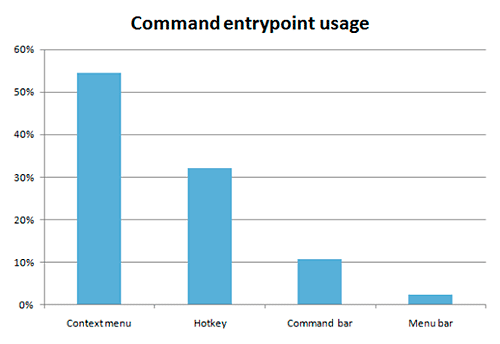
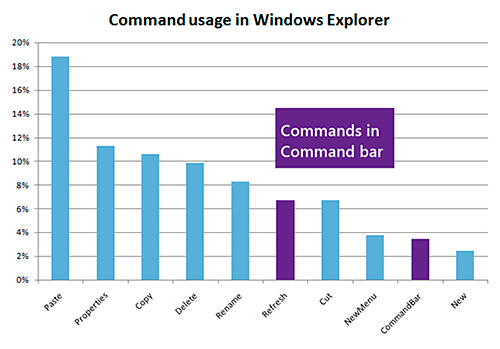
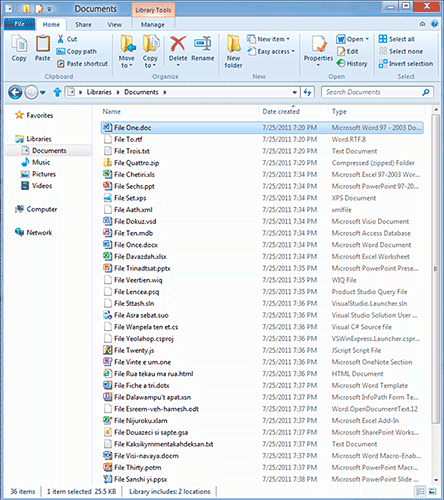
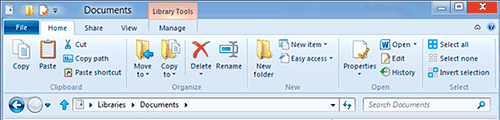
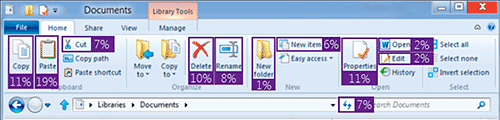
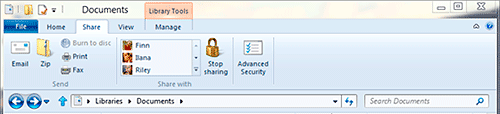
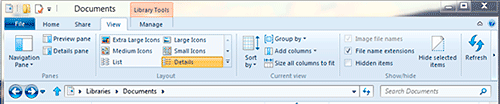
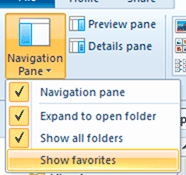
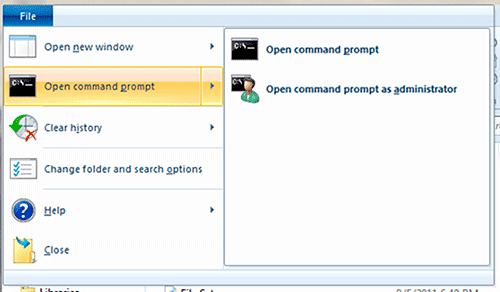
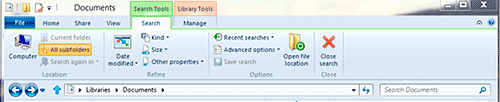
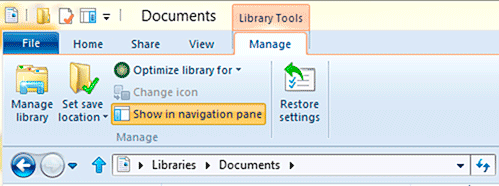
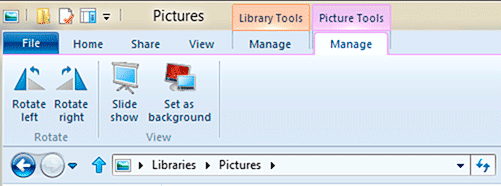
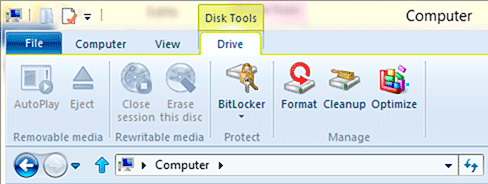
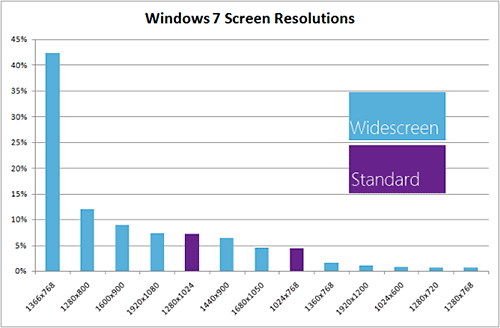
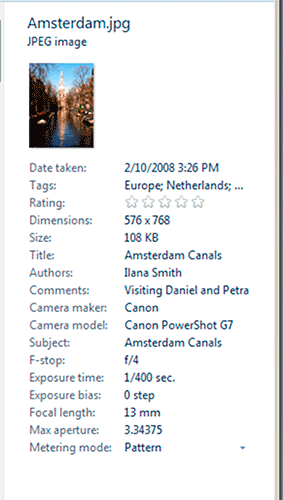
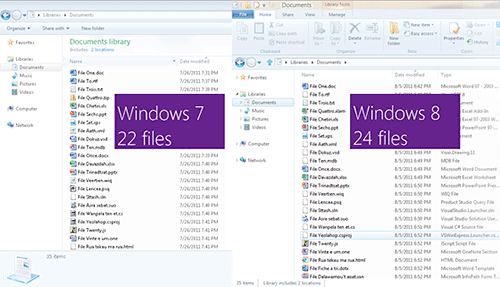
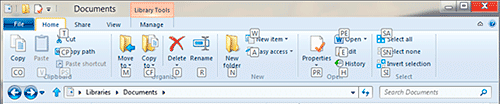
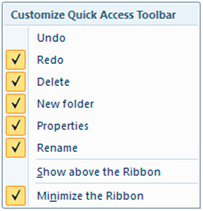
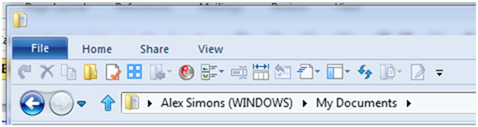
Ну вот и вернулся проводник похожий на ХР. Я к семерочному долго привыкал, из-за неудобства файловыми менеджерами пользовался, наконец-то теперь все на старом месте.